Tính năng phụ đề video trên YouTube hỗ trợ người dùng rất nhiều khi xem các video nước ngoài, giúp bạn hiểu được nội dung hơn đặc biệt có thể học thêm ngoại ngữ thông qua bản dịch bên dưới video. Vậy nếu muốn học song song cùng lúc 2 ngoại ngữ trên video YouTube thì làm thế nào?
Với tiện ích Two Captions trên trình duyệt Chrome, người dùng sẽ xem được 2 tiếng phụ đề khác nhau cùng lúc gồm phụ đề chính của video YouTube và phụ đề thứ 2 mà bạn chọn để hiển thị. Hai phụ đề này sẽ xuất hiện cùng lúc trên video để bạn theo dõi và đối chiếu 2 bản dịch với nhau. Như vậy bạn vừa có thể học được rất nhiều tiếng ngoại ngữ cũng như cách sử dụng như thế nào. Bài viết dưới đây sẽ hướng dẫn bạn đọc cách hiển thị 2 phụ đề video YouTube.
- 5 cách siêu dễ thêm phụ đề, caption vào video
- Các trang web chuyển đổi định dạng file phụ đề miễn phí
- Cách tạo phụ đề cho video YouTube nhanh chóng, đơn giản nhất
- 5 bước đơn giản để xem phim có phụ để tiếng Việt trên Netflix
Hướng dẫn hiện 2 phụ đề video YouTube cùng lúc
Bước 1:
Người dùng click vào link dưới đây để cài tiện ích Two Captions trên trình duyệt Chrome
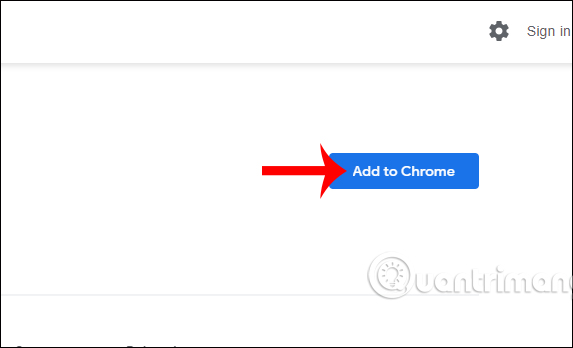
Bước 2:
Bây giờ bạn mở video YouTube và bật phụ đề video. Chúng ta chọn bất kỳ phụ đề mặc định của video để hiển thị trên giao diện cũng đều được.
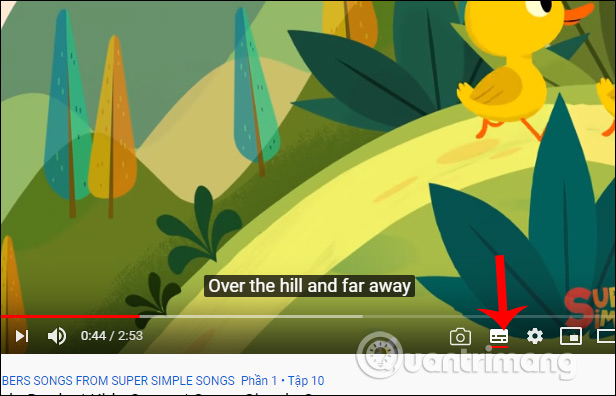
Bước 3:
Bây giờ bạn nhấn vào biểu tượng tiện ích ở thanh truy cập trên trình duyệt rồi chuyển sang On để kích hoạt chế độ hiển thị phụ đề thứ 2 cho video.
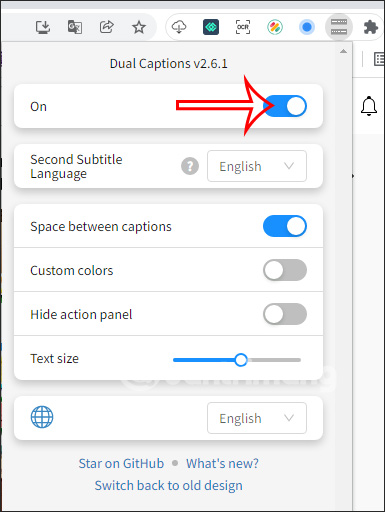
Bước 4:
Lúc này bạn nhìn vào video sẽ hiển thị thêm các biểu tượng công cụ ở phía bên trái. Đầu tiên bạn hãy chọn loại ngôn ngữ thứ nhất hiện ở video.
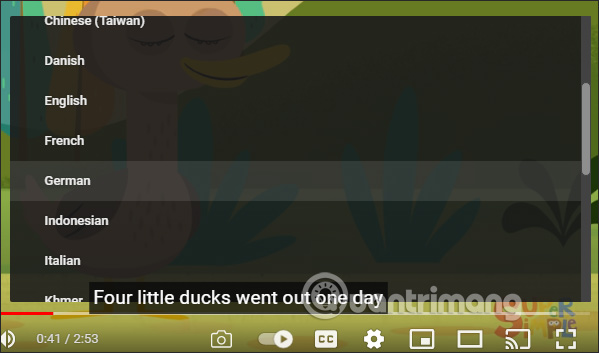
Lúc này tiện ích sẽ nhập ngôn ngữ đó vào danh sách của mình. Bạn tiếp tục chuyển sang ngôn ngữ phụ đề có sẵn trong YouTube. Bạn bật bao nhiêu ngôn ngữ thì tiện ích sẽ nhập từng đó.
Bây giờ bạn chỉ cần chọn ngôn ngữ thứ 2 muốn hiển thị song song trên YouTube.
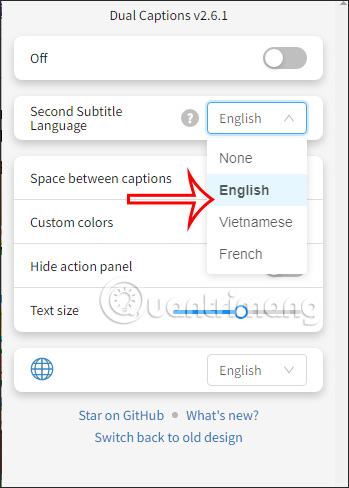
Kết quả bạn sẽ nhìn thấy 2 phụ đề hiển thị cùng lúc trên video YouTube. Phụ đề gốc của YouTube được hiển thị ở phía trên còn phụ đề thứ 2 hiển thị ở bên dưới để bạn đối chiếu bản dịch video.
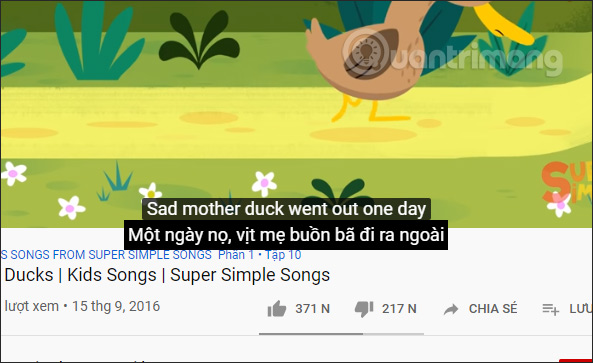
Chúng ta cũng có thể đổi sang những ngôn ngữ khác bằng cách chọn ngôn ngữ phụ đề mà YouTube cung cấp. Khi bạn bật ngôn ngữ phụ đề mới cho video thì tiện ích Two Captions sẽ tự động bổ sung ngôn ngữ đó vào danh sách phụ đề.
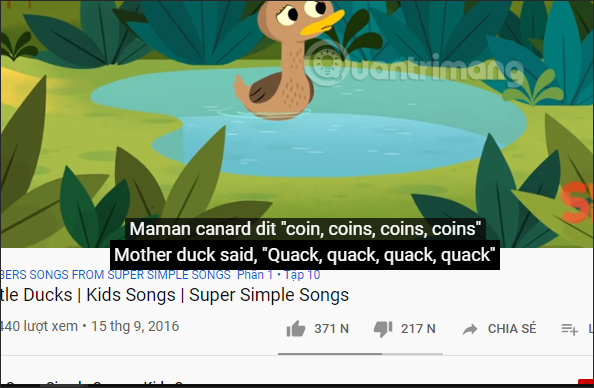
Bước 5:
Mở lại giao diện của tiện ích và nhấn vào mục Settings. Lúc này người dùng sẽ thấy tùy chọn tổ hợp phím tắt để hiển thị phụ đề thứ 2 cho video là Alt + D. Ngoài ra người dùng cũng có thể chọn kích cỡ nhỏ cho phụ đề tại Small text, có khoảng cách giữa 2 phụ đề Space between captions, đổi màu phụ đề 2 tại Custom colors.
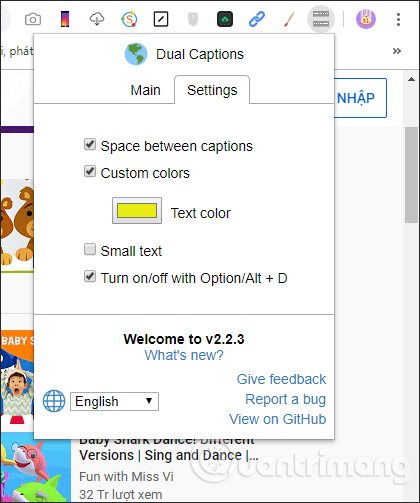
Khi bạn chỉnh xong giao diện hiển thị phụ đề 2 sẽ được như hình dưới đây.
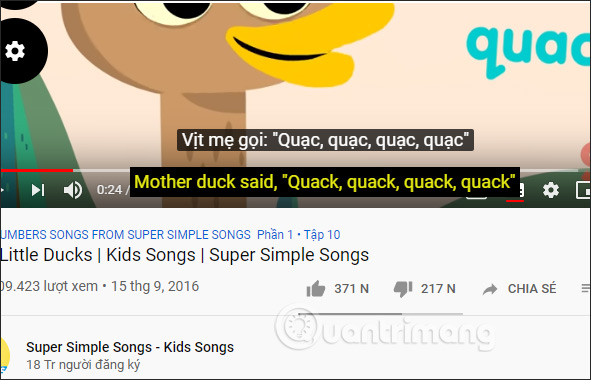
Với tiện ích Two Captions, người dùng sẽ dễ dàng xem song song 2 tiếng phụ đề khác nhau cùng lúc trên video YouTube. Các phụ đề được đồng bộ từ danh sách phụ đề video mà YouTube hỗ trợ.
Chúc các bạn thực hiện thành công!
 Công nghệ
Công nghệ  Windows
Windows  iPhone
iPhone  Android
Android  Học CNTT
Học CNTT  Download
Download  Tiện ích
Tiện ích  Khoa học
Khoa học  Game
Game  Làng CN
Làng CN  Ứng dụng
Ứng dụng 


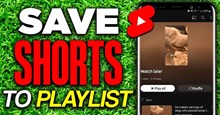


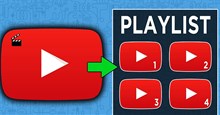

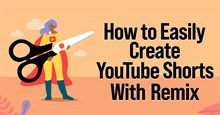
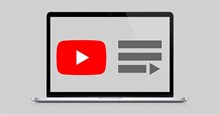
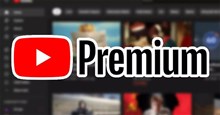

 Linux
Linux  Đồng hồ thông minh
Đồng hồ thông minh  Chụp ảnh - Quay phim
Chụp ảnh - Quay phim  macOS
macOS  Phần cứng
Phần cứng  Thủ thuật SEO
Thủ thuật SEO  Kiến thức cơ bản
Kiến thức cơ bản  Dịch vụ ngân hàng
Dịch vụ ngân hàng  Lập trình
Lập trình  Dịch vụ nhà mạng
Dịch vụ nhà mạng  Dịch vụ công trực tuyến
Dịch vụ công trực tuyến  Nhà thông minh
Nhà thông minh  Quiz công nghệ
Quiz công nghệ  Microsoft Word 2016
Microsoft Word 2016  Microsoft Word 2013
Microsoft Word 2013  Microsoft Word 2007
Microsoft Word 2007  Microsoft Excel 2019
Microsoft Excel 2019  Microsoft Excel 2016
Microsoft Excel 2016  Microsoft PowerPoint 2019
Microsoft PowerPoint 2019  Google Sheets - Trang tính
Google Sheets - Trang tính  Code mẫu
Code mẫu  Photoshop CS6
Photoshop CS6  Photoshop CS5
Photoshop CS5  Lập trình Scratch
Lập trình Scratch  Bootstrap
Bootstrap  Ứng dụng văn phòng
Ứng dụng văn phòng  Tải game
Tải game  Tiện ích hệ thống
Tiện ích hệ thống  Ảnh, đồ họa
Ảnh, đồ họa  Internet
Internet  Bảo mật, Antivirus
Bảo mật, Antivirus  Họp, học trực tuyến
Họp, học trực tuyến  Video, phim, nhạc
Video, phim, nhạc  Giao tiếp, liên lạc, hẹn hò
Giao tiếp, liên lạc, hẹn hò  Hỗ trợ học tập
Hỗ trợ học tập  Máy ảo
Máy ảo  Điện máy
Điện máy  Tủ lạnh
Tủ lạnh  Tivi
Tivi  Điều hòa
Điều hòa  Máy giặt
Máy giặt  Quạt các loại
Quạt các loại  Cuộc sống
Cuộc sống  Kỹ năng
Kỹ năng  Món ngon mỗi ngày
Món ngon mỗi ngày  Làm đẹp
Làm đẹp  Nuôi dạy con
Nuôi dạy con  Chăm sóc Nhà cửa
Chăm sóc Nhà cửa  Du lịch
Du lịch  Halloween
Halloween  Mẹo vặt
Mẹo vặt  Giáng sinh - Noel
Giáng sinh - Noel  Quà tặng
Quà tặng  Giải trí
Giải trí  Là gì?
Là gì?  Nhà đẹp
Nhà đẹp  TOP
TOP  Ô tô, Xe máy
Ô tô, Xe máy  Giấy phép lái xe
Giấy phép lái xe  Tấn công mạng
Tấn công mạng  Chuyện công nghệ
Chuyện công nghệ  Công nghệ mới
Công nghệ mới  Trí tuệ nhân tạo (AI)
Trí tuệ nhân tạo (AI)  Anh tài công nghệ
Anh tài công nghệ  Bình luận công nghệ
Bình luận công nghệ